英伟达nis功能怎么开启?英伟达显卡设置方法
英伟达nis功能怎么开启?NVIDIA有一个NIS功能,这个功能可以通过降低游戏画质来提高游戏的帧率,更好的体验游戏,但是还有很多小伙伴不太清楚如何开启NIS功能,那么下面就由小编来为大家介绍一下英伟达NIS设置的方法。
英伟达nis功能开启教程
1、首先,打开“nvidia geforce experience”,确保已经更新到最新的驱动程序。否则先更新到最新驱动。
2、接着,确认好驱动程序后,点击进入上方的“设置”界面。
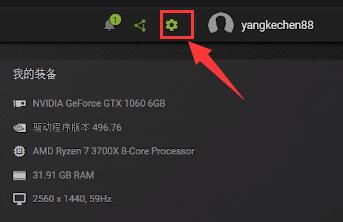
3、然后,在打开的设置界面中,点击勾选“启用实验性功能”,开启后可能会自动更新软件,耐心等待更新完成后重启电脑。
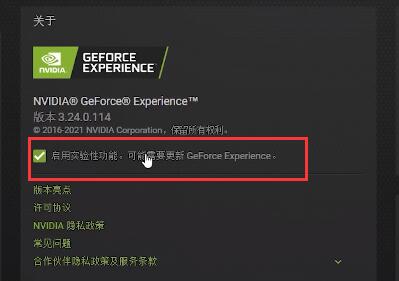
4、随后,往下滚动屏幕,点击开启“图像缩放”功能,并在下方中根据自己的个人习惯去设置所使用的分辨率。
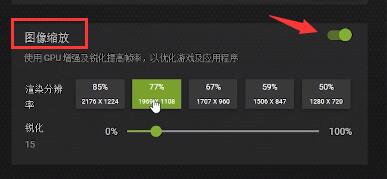
5、此时,设置完成后,打开到“NVIDIA控制面板”界面,再点击“管理3D设置”。
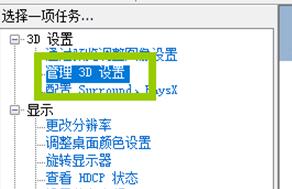
6、紧接着,在弹出的界面中,点击“图像缩放”,将其设置为“开启”并勾选“覆盖指示器”。
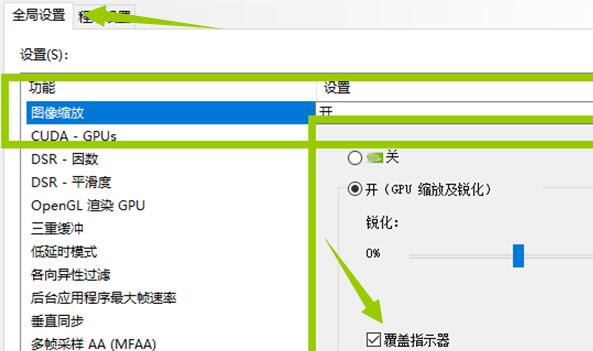
7、最后,设置完成后,将游戏的分辨率设置为同样的,保存设置后进入游戏,在左上角处即可看到“NIS”,即代表NIS开启成功。
最新推荐
-
excel怎么把一列数据拆分成几列 excel一列内容拆分成很多列

excel怎么把一列数据拆分成几列?在使用excel表格软件的过程中,用户可以通过使用excel强大的功能 […]
-
win7已达到计算机的连接数最大值怎么办 win7连接数达到最大值

win7已达到计算机的连接数最大值怎么办?很多还在使用win7系统的用户都遇到过在打开计算机进行连接的时候 […]
-
window10插网线为什么识别不了 win10网线插着却显示无法识别网络

window10插网线为什么识别不了?很多用户在使用win10的过程中,都遇到过明明自己网线插着,但是网络 […]
-
win11每次打开软件都弹出是否允许怎么办 win11每次打开软件都要确认

win11每次打开软件都弹出是否允许怎么办?在win11系统中,微软提高了安全性,在默认的功能中,每次用户 […]
-
win11打开文件安全警告怎么去掉 下载文件跳出文件安全警告

win11打开文件安全警告怎么去掉?很多刚开始使用win11系统的用户发现,在安装后下载文件,都会弹出警告 […]
-
nvidia控制面板拒绝访问怎么办 nvidia控制面板拒绝访问无法应用选定的设置win10

nvidia控制面板拒绝访问怎么办?在使用独显的过程中,用户可以通过显卡的的程序来进行图形的调整,比如英伟 […]
热门文章
excel怎么把一列数据拆分成几列 excel一列内容拆分成很多列
2win7已达到计算机的连接数最大值怎么办 win7连接数达到最大值
3window10插网线为什么识别不了 win10网线插着却显示无法识别网络
4win11每次打开软件都弹出是否允许怎么办 win11每次打开软件都要确认
5win11打开文件安全警告怎么去掉 下载文件跳出文件安全警告
6nvidia控制面板拒绝访问怎么办 nvidia控制面板拒绝访问无法应用选定的设置win10
7win11c盘拒绝访问怎么恢复权限 win11双击C盘提示拒绝访问
8罗技驱动设置开机启动教程分享
9win7设置电脑还原点怎么设置 win7设置系统还原点
10win10硬盘拒绝访问怎么解决 win10磁盘拒绝访问
随机推荐
专题工具排名 更多+





 闽公网安备 35052402000376号
闽公网安备 35052402000376号